ご訪問ありがとうございます。
Googleシートマスターのひろしです。
前回

Excel 「名前を付けて保存する」ウインドウを一瞬で表示する方法(別名保存 )
一瞬で「名前を付けて保存」画面を開くことができます。
今回は、とっても価値の高い方法をお伝えします。

これを知ることであなたは、
1月に12月の日付を入力した際に去年にする方法がわかります。
3通りの方法を準備しました。
スプレッドシートの場合は、こちら↓
12/2と入力して去年の12/2にする方法
置換する方法
Step1.
①12/nを入力後、入力した範囲を選択し、「検索と置換」(Ctrl+H)ウィンドウを開きます。
②「検索する文字列(N)」に「2023(今年)」、「置換後の文字列(E)」に「2022(去年)」を入力します。
③「すべて置換(A)」をクリックします。
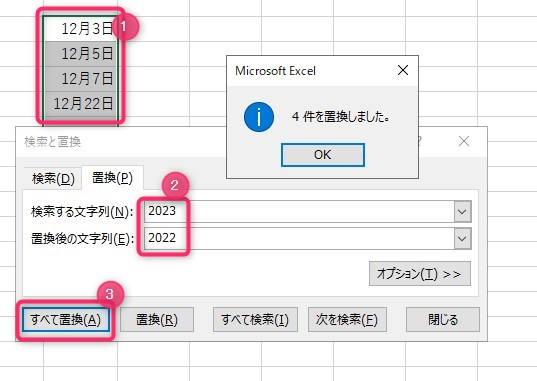
クリップボードを使用する方法
Step1.
①「2022/」と入力後選択します。
②右クリックし「コピー(C)」をクリックします。(Ctrl+CでもOK)
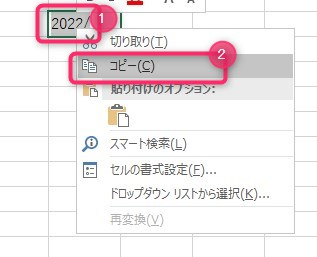
③後は、入力前にCtrl+Vを入力して「12/n」を入力します。
オートコレクトを使用する方法
「..」を入力することで「2022/」までを入力してしまう方法です。
Step1.
①「ファイル」ー「オプション」をクリックします。
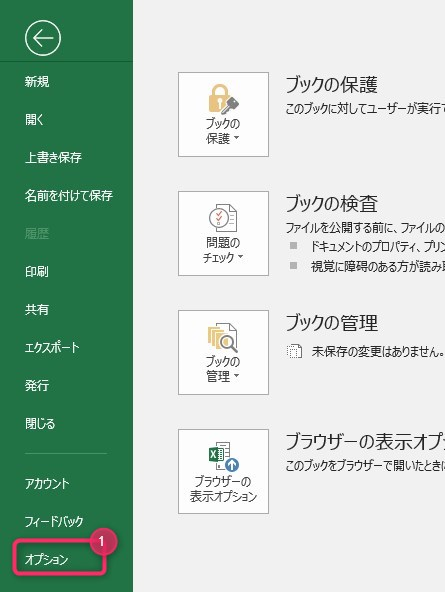
Step2.
①「文章校正」をクリックします。
②「オートコレクトのオプション(A)…」をクリックします。
③「オートコレクト」ウインドウの「オートコレクト」タブをクリックします。
④「修正文字列(R)」に「 ..(例)」を入力します。
⑤「修正後の文字列(W)」に「 2022/(去年の例)」を入力します。
⑥「OK」をクリックします。
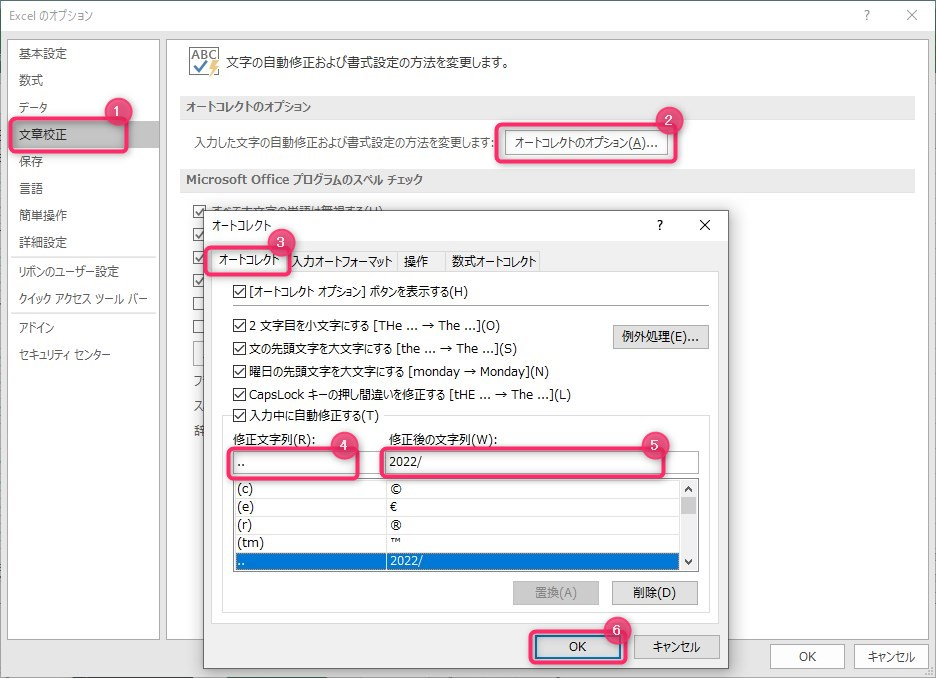
これで、準備OKです。
後は、「..」を入力すると「2022/」まで入力したことになります。
最後までご覧いただきありがとうございます。
つぎはこちら
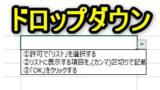
Excel365 プルダウンリスト(ドロップダウン)を作成する方法
Excel365におけるプルダウンリストの作成方法についてお伝えします。



















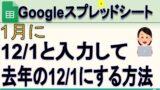
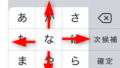

コメント